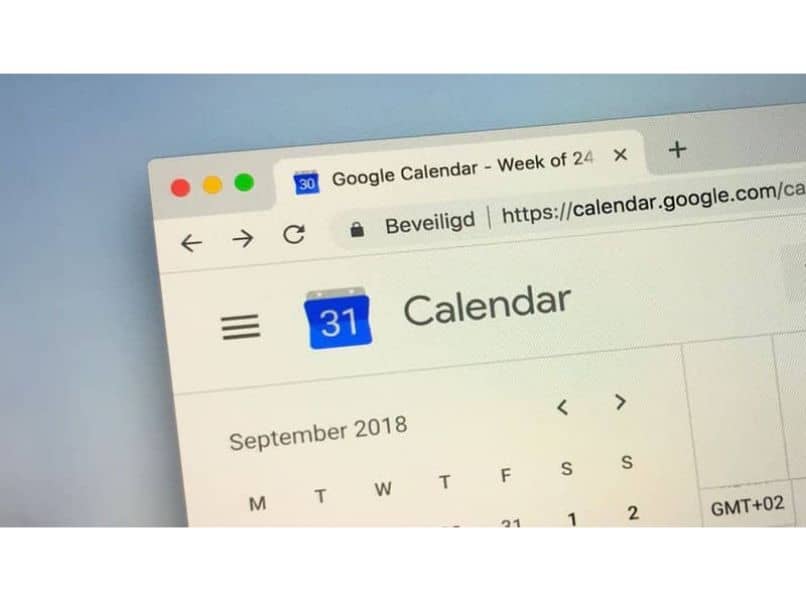
Hoje vamos ver como sincronizar o calendário do Windows 10 com o Google Agenda. É um processo muito simples que não deve demorar mais do que alguns minutos, você verá que é algo muito rápido de fazer.
O calendário do Google é um dos melhores serviços desse tipo, assim como a ferramenta de sala de aula. O melhor de tudo é que, como a maioria dos serviços da empresa, ela nos oferece de uma forma gratuitamente um calendário para colocar no seu computador e poder realizar o nosso dia a dia e mover um evento entre os calendários
Para muitas pessoas é fundamental manter-se atualizado e organizar a semana com o calendário do gigante da internet. Mas no Windows? A Microsoft adicionou um calendário no Windows 10 com um design moderno e intuitivo. No entanto, não é do Google.
No entanto, o que podemos fazer é sincronizar a conta do Google com o aplicativo de calendário que vem com o sistema operacional. Dessa forma, teremos tudo exatamente da mesma forma que no Google Agenda.
Este processo é bastante simples de fazer, a única coisa que você fará é entre com sua conta do Google para que seja sincronizado a partir das mesmas opções de configuração do aplicativo. Veremos passo a passo tudo o que você deve fazer para fazer isso em poucos minutos.
Sincronizar o Windows 10 Calendar com o Google Calendar
- A primeira coisa que teremos que fazer é abrir o menu iniciar e digitar “Calendário”Para que possamos abrir o aplicativo de calendário do sistema operacional.
- Assim que estivermos na programação W10. O que temos que fazer é ir para o menu de configurações e depois vamos para “Contas”.
- O que você deve fazer agora é continuar “Adicionar uma conta”.
- Uma nova janela é aberta, onde os serviços compatíveis com o calendário da Microsoft serão exibidos.
- Clicamos na opção Google e teremos que proceder ao login com as nossas credenciais do Gmail.
Depois disso teremos que esperar que as informações prossigam, o que não deve demorar muito e teremos o calendário do Google sincronizado com o aplicativo. Desta forma, podemos utilizá-lo sem qualquer tipo de restrição.
Melhore a sua experiência de calendário do Windows 10
O que dissemos antes sincroniza sua conta do Google no calendário do Windows. No entanto, ele continuará a ter a mesma aparência e funcionar da mesma forma. O que podemos fazer é adicionar uma série de recursos para melhorar nossa experiência com ele.
- Para acessar essas opções, basta ir ao menu de configuração e escolher “Configurações da agenda”. Para poder acessar as configurações do aplicativo.
- A partir daqui, podemos prosseguir com a configuração de algumas opções muito interessantes para melhorar um pouco nossa experiência com o calendário do Windows.
- Entre essas opções, encontramos coisas como: ocultar o número da semana, escolher as cores do calendário, definir os dias úteisetc. Com estas opções podemos configurar o calendário ao nosso gosto em passos simples.
- Como você pode ver, é muito fácil sincronizar o calendário do Google com o aplicativo que vem com o sistema operacional da Microsoft. Em questão de minutos você terá tudo sincronizado e sem nenhum tipo de problema.
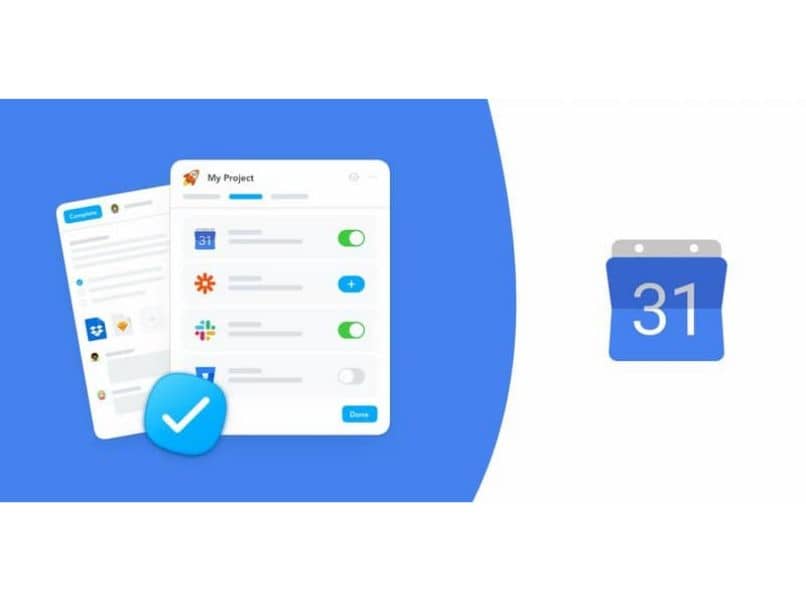
Mas, como sempre, lembre-se que se você tiver alguma dúvida sobre como sincronizar o calendário do Windows 10 com o Google Agenda, você pode deixá-la na seção de comentários que encontrará um pouco abaixo e ficaremos felizes em ajudá-lo a resolver assim que possível.
E no seu casoVocê conseguiu sincronizar o calendário do Google com o aplicativo do Windows? Como foi sua experiência? Deixe nos comentários.